Appel et journalisation des appels dans l’appli mobile
Appel à partir de l’application iOS
Appeler un personne à contacter à partir de l’application mobile Pipedrive n’a pas pu être plus simple. Lorsque vous avez une affaire ou une page de personne à contacter ouverte, cliquez simplement sur l’icône téléphone vert à côté du numéro indiqué.
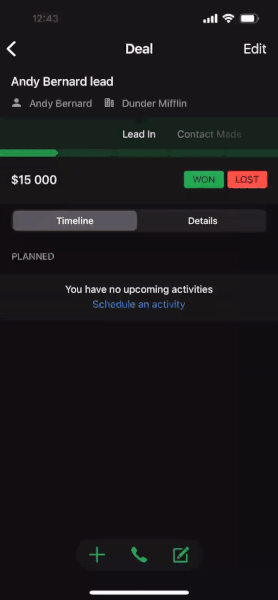
Si vous voulez que l’appel soit enregistré comme une activité sous vos affaires ou contacts, vous devrez d’abord vous rendre dans Plus > Préférences > Journalisation des appels et activer cette fonctionnalité.
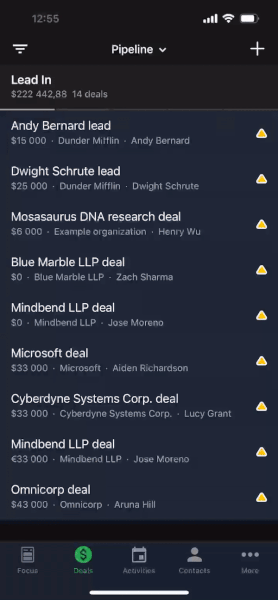
Une fois que vous effectuez ceci, l’application mobile vous invitera alors automatiquement à enregistrer des appels téléphoniques comme activités une fois que l’appel téléphonique est terminé. Dans la vue récapitulative des appels de l’activité invitée, vous pouvez renseigner les détails et les notes de l’activité, ainsi que planifier les activités de suivi pour ce contact.
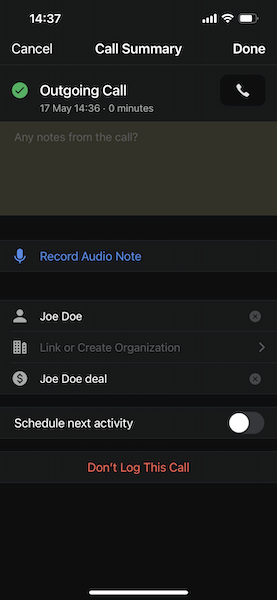
Appeler avec WhatsApp
Pipedrive les utilisateurs qui utilisent WhatsApp peuvent également configurer l’application mobile Pipedrive pour passer des appels téléphoniques grâce à l’appli WhatsApp. Pour ce faire, rendez-vous dans Plus > Préférences > Intégrations d’appels et activez l’option WhatsApp qui s’y trouve. L’option pour activer WhatsApp n’apparaîtra que si WhatsApp est installé sur l’appareil mobile en question.
Identifiant de l’appelant dans l’application iOS
La fonctionnalité d'identifiant de l’appelant sur les appareils iOS affichera l’appelant et le nom de l'organisation liée tant que le numéro existe dans Pipedrive sous une personne de contact existante.
Il est important de ne pas perdre de vue que l'identifiant de l’appelant sur les appareils iOS ne fonctionneront que pour les numéros avec indicatif de pays. Les restrictions de la plateforme iOS ne permettent d'afficher que le nom du contact Pipedrive lors d'un appel entrant.
Appel à partir de l’application Android
Si vous voulez passer des appels téléphoniques à vos contacts dans l’application Android, vous pouvez vous rendre sur la page détaillée de l’affaire ou du contact, et cliquer simplement sur l’icône du téléphone.
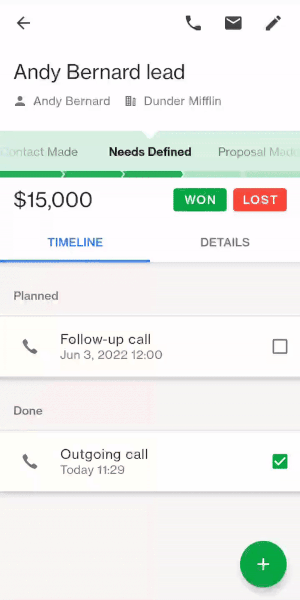
Vous pouvez aussi afficher la liste des personnes et taper l'icône téléphone figurant sur le côté droit de l'écran.
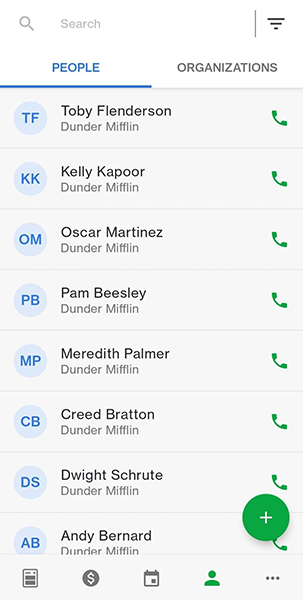
L’application Android peut enregistrer à la fois les appels entrants et sortants. Pour activer la fonctionnalité journalisation des appels dans l’application, rendez -vous sur « ... » > Préférences et activer les options journaliser les appels en conséquence.
- Journalisation des appels sortants sur Pipedrive
Cette option vous permettra de connecter des appels sortants effectués à partir de l’application Pipedrive en tant qu’activités. - Enregistrer des appels sortants
En dehors de Pipedrive, cette option vous permettra de connecter des appels effectués depuis l’extérieur de l’application Pipedrive comme activités. - Enregistrer les appels entrants
Cette option vous permettra de connecter des appels entrants à partir de Pipedrive contacts. -
ID de l’appelant pour les appels entrants
Cette option affichera le nom du contact ainsi que les noms de toutes les affaires et organisations associées à l’écran pour tous les appels entrants.
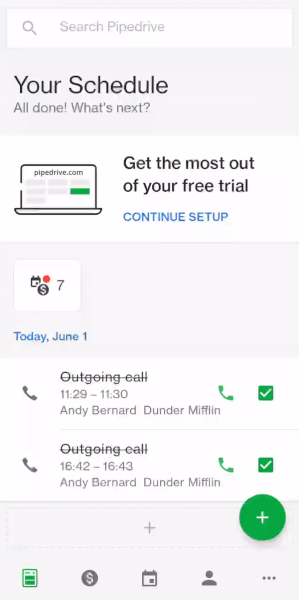
Vos appels ressembleront alors à ceci quand ils seront enregistrés, vous permettant d’écrire des notes et d’entrer d’autres détails relatifs à l’appel :
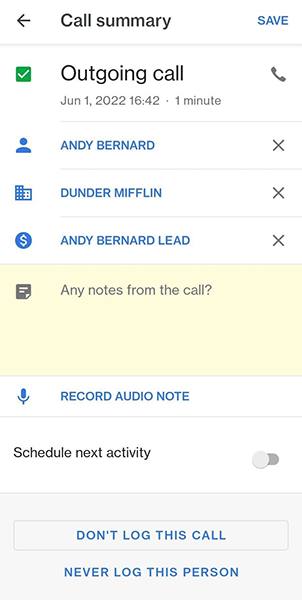
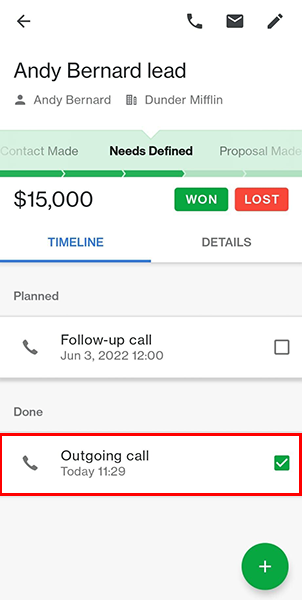
ID de l’appelant dans l’application Android
Avec la fonctionnalité d'identifiant de l'appelant sur Android, vous pourrez voir sur votre écran le nom de l'appelant, celui de l'entreprise et les informations concernant l'affaire, du moment que ce numéro existe dans votre compte Pipedrive et correspond à une personne de contact existante.
Tous les appels manqués passés par des contacts existants laisseront une notification d'appel manqué, avec les options de « rappeler » ou d'« ajouter une activité » afin de programmer un appel pour une date ultérieure.
Cet article a-t-il été utile ?
Oui
Non